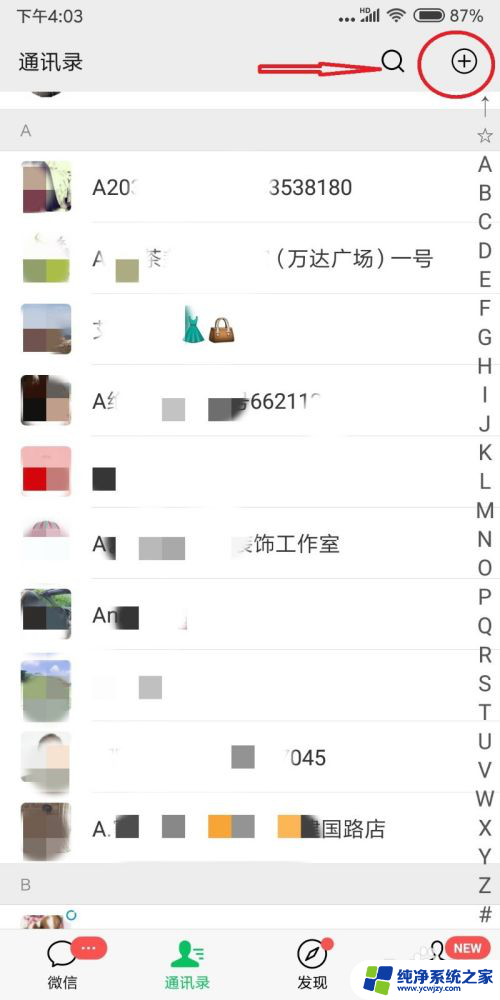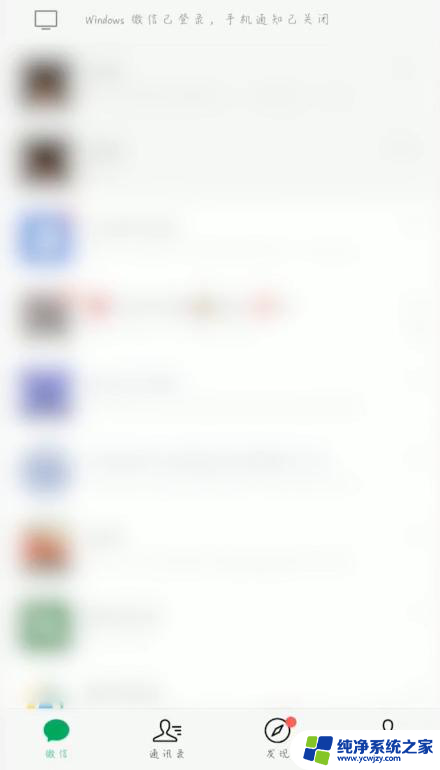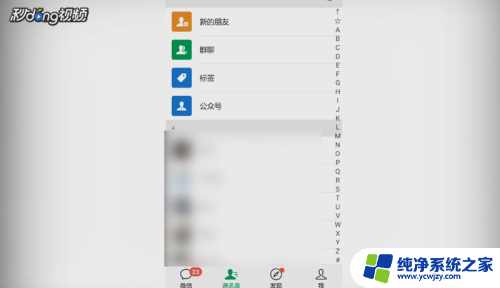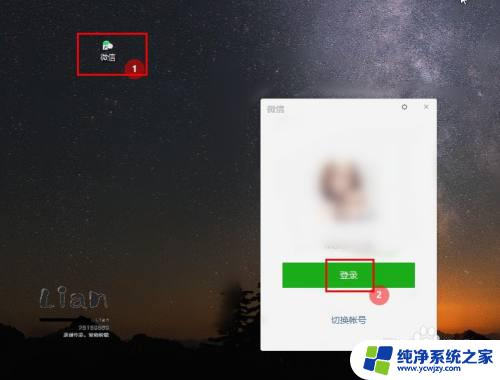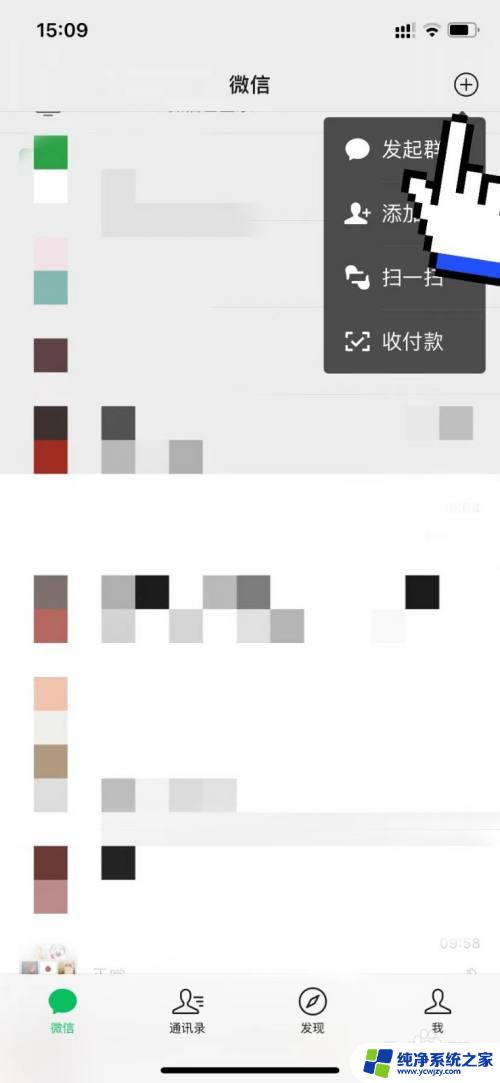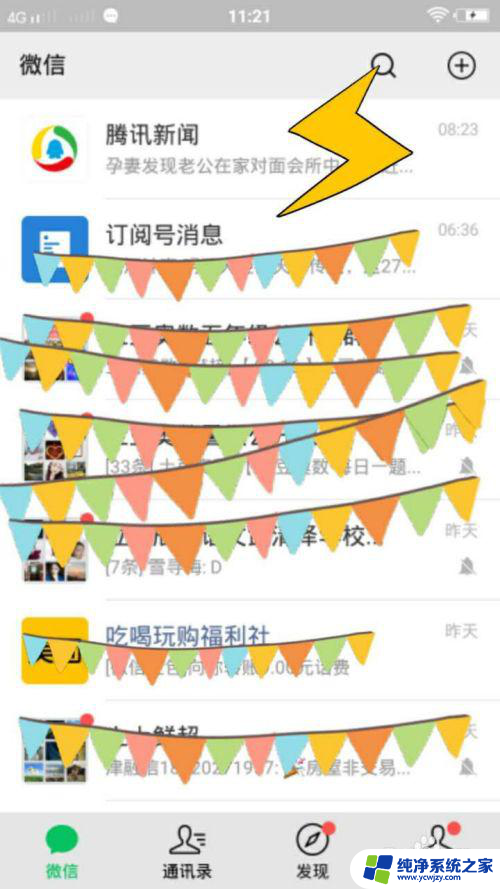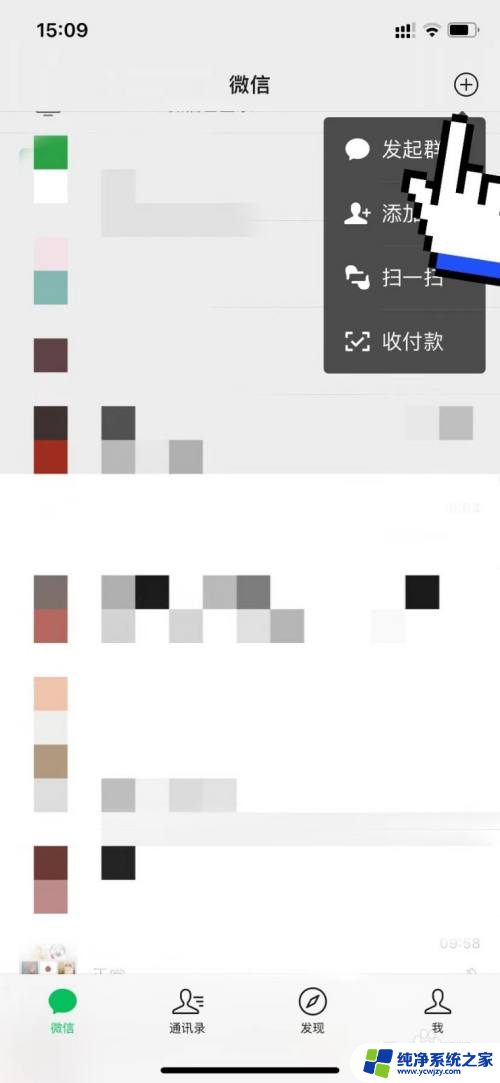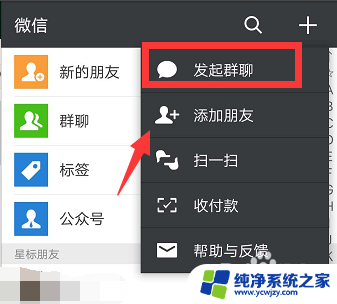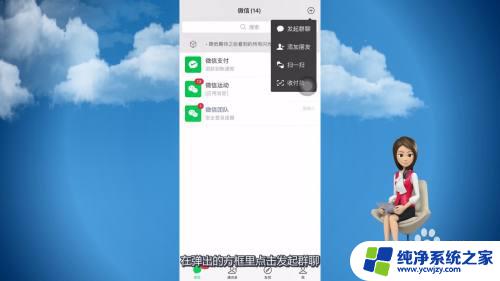怎么样清理微信僵尸好友 怎样清理微信中的僵尸好友
怎么样清理微信僵尸好友,如今随着社交媒体的普及和微信的广泛使用,我们的微信好友列表也不断增长,其中不可避免地会有一些僵尸好友,即那些我们不再联系或根本不认识的人。这些僵尸好友占据了我们的好友列表,让我们的微信变得杂乱无章。怎么样清理微信中的僵尸好友呢?在本文中我们将分享一些简单而有效的方法,帮助您轻松清理微信好友,并保持一个干净整洁的好友列表。
具体步骤:
1.打开微信列表,点击右上角的小加号。
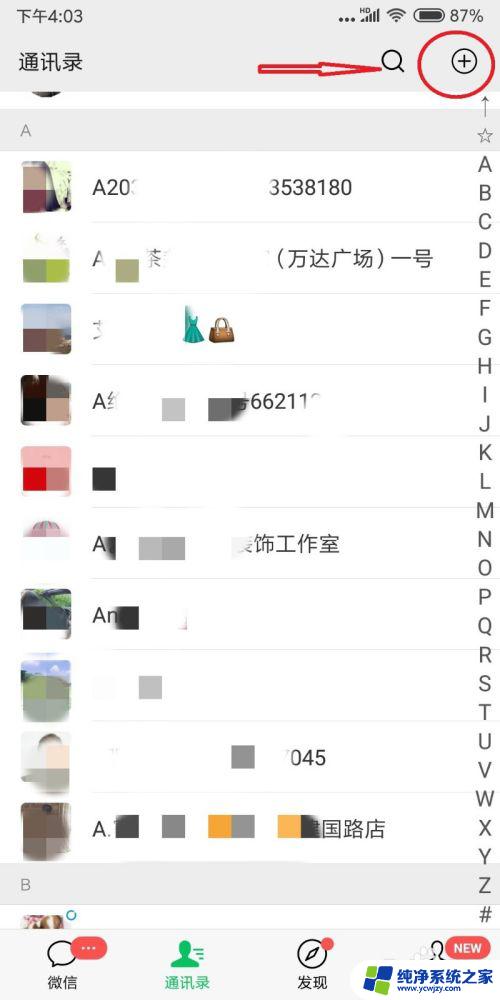
2.点击发起群聊。

3.选择要检测的好友。
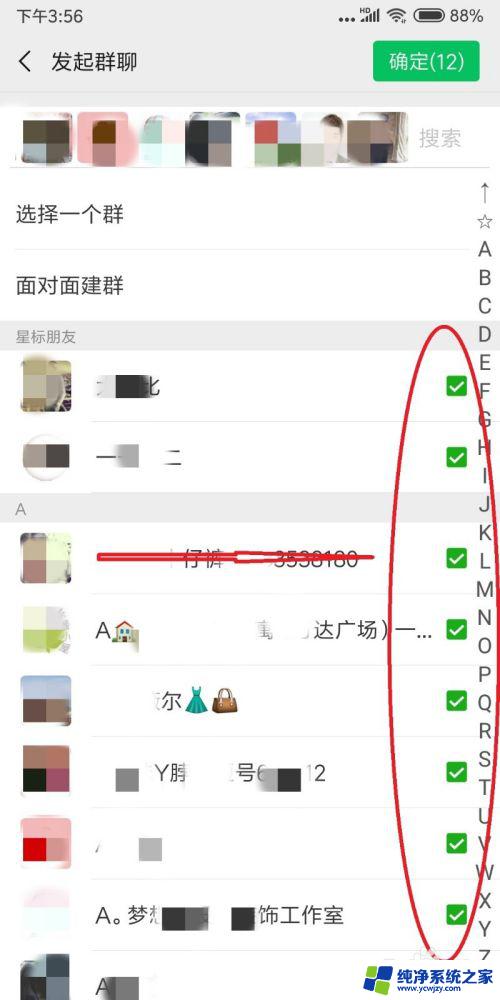
4.一次最多不能超过40个,超过40个的时候会有提示,人数过多需要邀请的好友同意才能加入群聊。
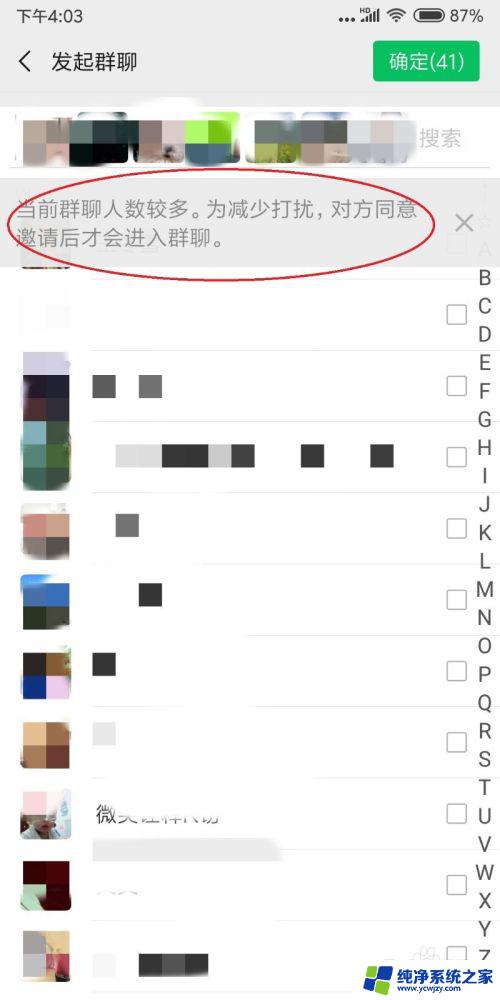
5.群聊建好了有的好友是蓝色的,会有提示要进行好友验证。
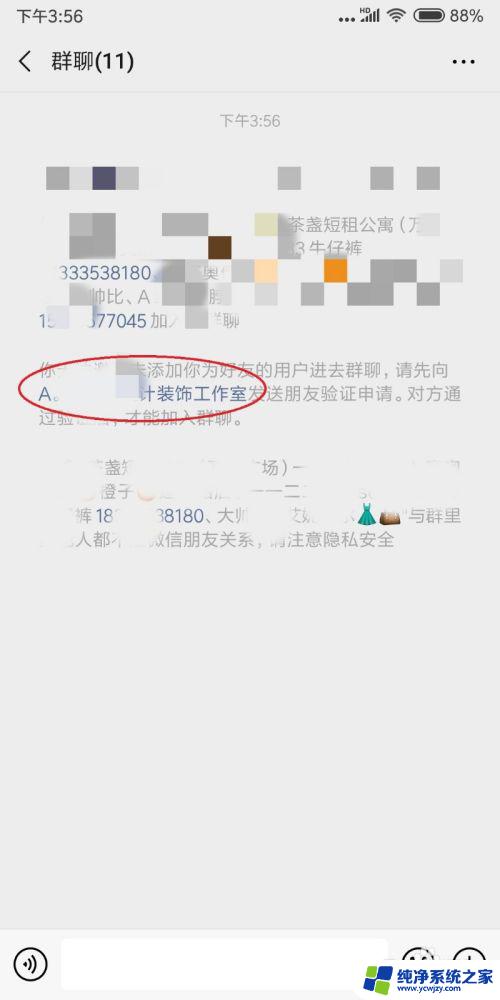
6.点一下蓝色的名字会发现发消息是需要好友验证的,说明对方已经将你删除了。这样的僵尸好友就是需要删除的。
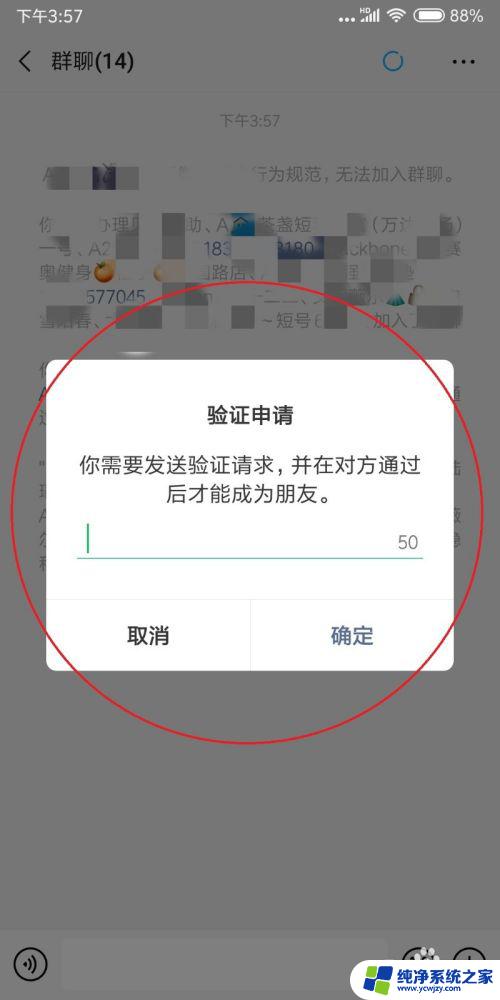
7.找到好友,点开,点击右上角...。
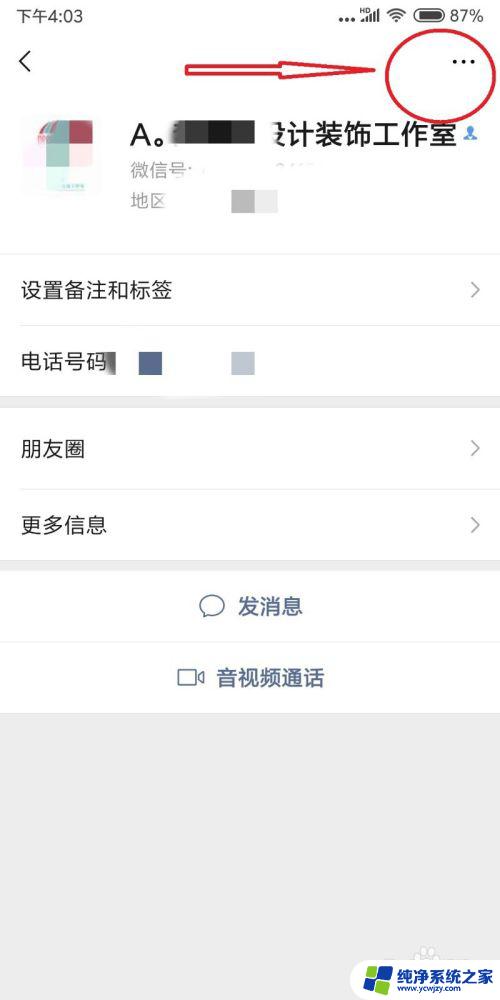
8.下拉菜单往下滑。
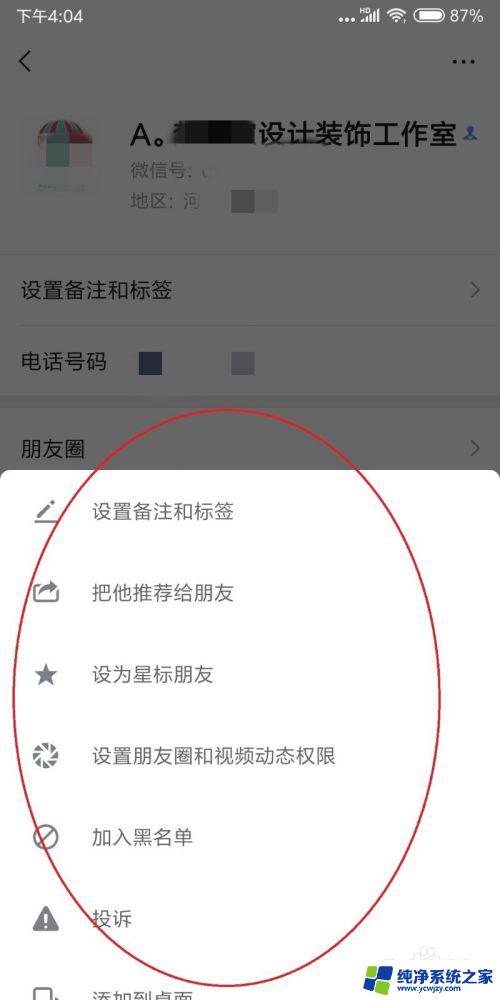
9.找到删除选项。
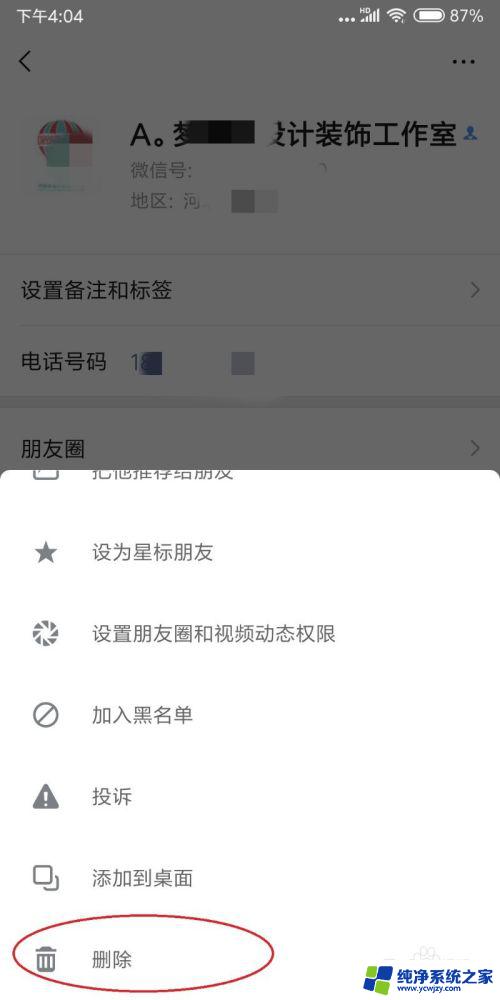
10.选择删除。
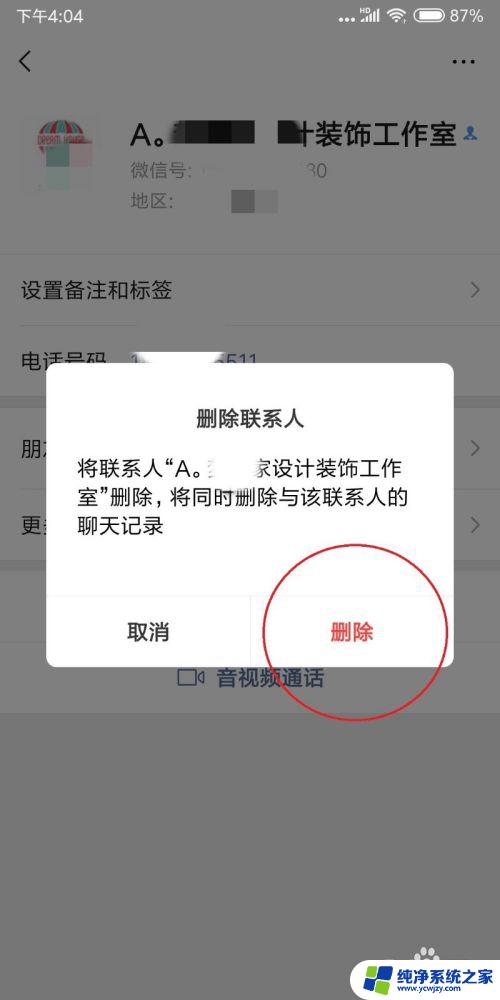
11.僵尸好友就删除完啦,而且完全不会被其他好友发现。在群聊里点击右上角...下拉到最后一项,删除并退出就OK了。
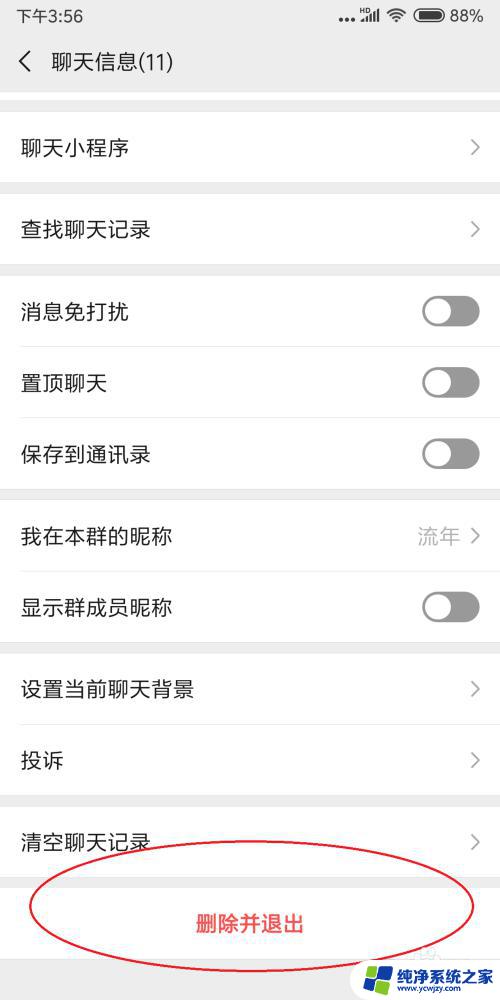
以上就是如何清理微信僵尸好友的全部内容,对于不清楚的用户,您可以按照本文的方法进行操作,希望能够对大家有所帮助。